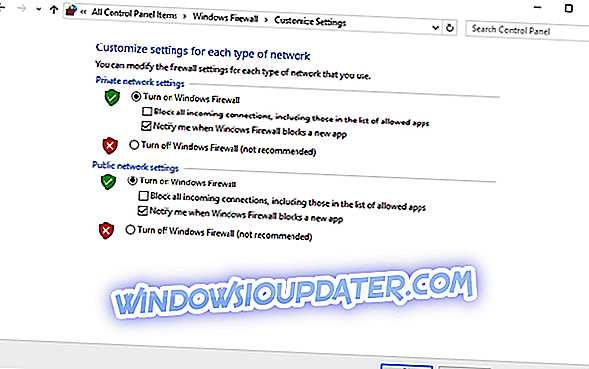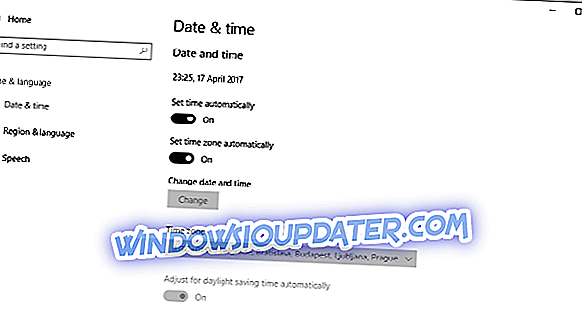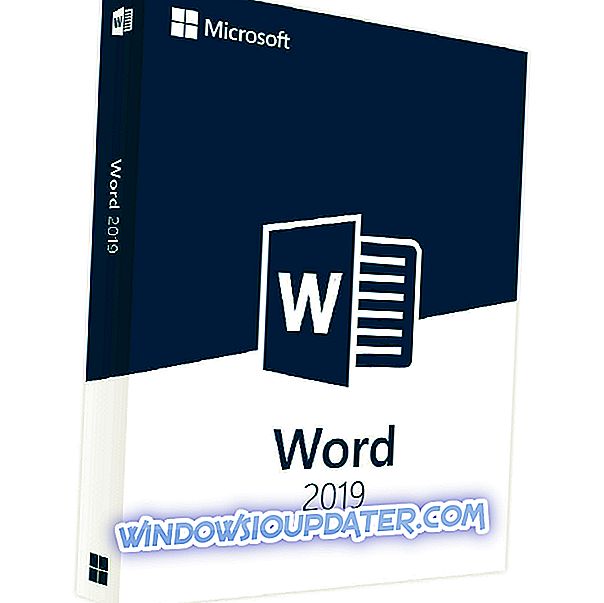Чини се да постоји већа могућност за Виндовс да заостане за својим оперативним системима него за Мицрософт да испоручи ажурирање без проблема. Наиме, иако је најновији велики упдате за Виндовс 10, Цреаторс Упдате, донео много свестраности и могућности у систем, он је такође донио врећицу проблема и грешака.
Поред неких стандардних проблема које смо већ покрили, један проблем који се појавио након ажурирања је погодио више корисника Виндовс 10. Проблем је везан за Виндовс 10 апликације (не мешајте их са десктоп програмима). Неколико корисника је пријавило проблем апликације на сајту Мицрософтове заједнице и то је оно што су рекли, а ми цитирамо:
- "Желим да знам да ли неко има проблема са било којом апликацијом која се руши са новим ажурирањем креатора. Тренутно имам проблема са Адобе Лигхтроом-ом и могу га сваки пут срушити. Тренутно је то једини проблем са којим сам имао проблема и нисам чуо никакве новости о исправкама. "
- "Исто овде
Управо сам добио ажурирање креатора пре неколико дана
Не само да се Лигхтроом ЦЦ руши, него и Премиере Про ЦЦ.
Као што видите, чини се да је ово прилично проблематично, а ажурирање смо добили тек пре недељу дана. Сигурни смо да ће Мицрософт отклонити овај системски квар у надолазећим закрпама, али до тада можете користити једно од решења које смо припремили данас. Можете их пронаћи испод.
Како решити пад апликације на Виндовс 10 Цреаторс Упдате
- Онемогући Антивирус
- Онемогући заштитни зид
- Проверите време и датум
- Ресетуј апликације
- Ресетирај Виндовс Сторе процес
- Брисање кеш меморије у Виндовс продавници
- Поново региструјте власништво на Виндовс Сторе и Аппс
Решение 1 - Дисабле Антивирус
Па, изгледа да су Виндовс Упдате и антивирусна решења независних произвођача међу њима. То је добро познати проблем за многе Мицрософт ентузијасте. Међутим, можете питати шта то има везе са падовима апликација? Па, након што је главна надоградња инсталирана, ваш систем ће правовремено ажурирати унапријед инсталиране апликације. И ту су неки корисници у невољи.
Ваш антивирусни програм може повремено блокирати неке од значајки ажурирања и то ће резултирати нестабилношћу апликација и честим падовима. Дакле, побрините се да за сада деактивирате антивирус. Након дана или два, када све апликације и Виндовс продавница буду исправно ажуриране, можете их поново омогућити. Имајте на уму да, док су програми за заштиту од нежељених порука треће стране у паузи, требало би да користите Виндовс Дефендер за безбедносне мере предострожности. Не пуштајте свог чувара.
2. решење - онемогућавање заштитног зида
Још једна карактеристика која може негативно утицати на апликације и довести до обуставе ажурирања, а осим тога и до рушења, је Виндовс заштитни зид. Након ажурирања, Виндовс заштитни зид може да блокира Виндовс продавницу и то може довести до пада апликације. Требали бисте га привремено онемогућити, али не заборавите да га омогућите када се проблем са апликацијама ријеши. Овако можете да онемогућите Виндовс заштитни зид:
- У траци Виндовс претраге откуцајте Виндовс заштитни зид и отворите.
- Кликните на Укључи или искључи Виндовс заштитни зид .
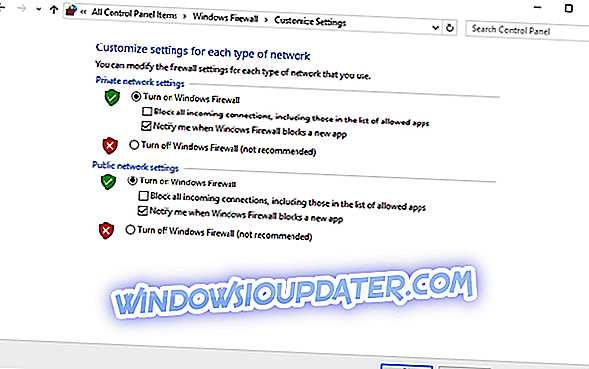
- Онемогућите Виндовс заштитни зид. Побрините се да то урадите како за приватне тако и за јавне мреже.
- Потврдите избор.
- Сада поново покрените рачунар и поново омогућите Фиревалл.
Ако је проблем трајан, наставите са заобилажењем у наставку.
Решење 3 - Проверите време и датум
Иако овај корак звучи неуобичајено једноставно, нетачно време или датум могу проузроковати много проблема са Виндовс продавницом. Штавише, није неуобичајено да ажурирање мења подешавања времена и датума. Зато проверите своје поставке за време и датум и омогућите систему да аутоматски подеси време. То можете урадити следећи ове кораке:
- Кликните десним тастером миша на време / датум на траци задатака и отворите опцију Подеси датум / време.
- Уверите се да је ваша временска зона у точки.
- Под картицом Интернет тиме кликните на Цханге сеттингс.
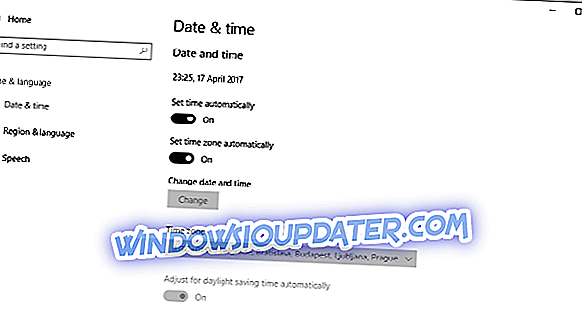
- Опозовите избор у пољу за потврду „Синхронизуј са Интернет сервером времена“ и кликните на дугме У реду.
- Сада, под картицом Датум и време, подесите време и датум. Замислите да сте путник кроз време и насумице бирајте погрешно време и датум.
- Кликните ОК.
- Вратите се на картицу Интернет тиме и кликните на Цханге сеттингс.
- Означите поље „Синкронизирај са Интернет сервером“ и кликните на Ажурирај сада.
Решење 4 - Ресетуј апликације
Ажурирања не само да мењају апликације, већ могу да промене начин на који их систем покреће. И то може бити разлог пада апликација и квара након ажурирања креатора. Срећом, те апликације можете поништити појединачно на задане поставке у неколико једноставних корака. Следите ова упутства да бисте то учинили:
- Отворите Поставке у менију Старт.
- Идите на Апликације.
- Кликните на Апликације и функције.
- Кликните на проблематичну апликацију и под Напредне опције кликните на Ресет.
- Поново покрените рачунар и покушајте поново да покренете апликацију.
Решење 5 - Ресетуј Виндовс Сторе процес
Док смо у процесу ресетовања ствари, такође можете да ресетујете процес Виндовс продавнице унутар командне линије. То би требало да реши било какве застоје које је Цреаторс Упдате извршио на вашем систему. Пратите ове кораке да бисте поново покренули Виндовс продавницу:
- Кликните десним тастером миша на Старт мени и отворите Цомманд Промпт (Админ).
- У командној линији откуцајте следећу команду и притисните Ентер.
- ВСРесет.еке
- По завршетку поступка, затворите Цомманд Промпт и поново покрените ПЦ.
Решење 6 - Обришите кеш меморију Виндовс продавнице
Још једна процедура која вам може помоћи да решите проблем односи се на одређену скривену фасциклу која складишти кеш Виндовс продавнице. Наиме, кеш из падајуће апликације је тамо смештен тако да је вредан покушаја да се избрише и покуша поново. Ево како и где пронаћи тај тајни директоријум и елиминисати његов садржај:
- Отворите Филе Екплорер и идите на Виндовс партицију.
- Кликните на картицу Приказ и омогућите Скривене ставке .
- Идите до корисника: ваше корисничко име: АппДата Локални пакети Мицрософт.ВиндовсСторе_8векиб3д8ббве ЛоцалЦацхе .
- Притисните Цтрл + А да бисте изабрали све датотеке у фасцикли Лоцал Цацхе, кликните десним тастером миша и изаберите Делете.
- Поново покрените рачунар и потражите промјене.
Решење 7 - Поново региструјте власништво на Виндовс Сторе и Аппс
На крају, решење са највећом стопом успеха мора бити ово. То је најсложенија, па се побрините да пажљиво пратите упутства.
- Отворите Филе Екплорер и идите на Ц: Програм Филес
- Кликните на картицу Приказ и омогућите Хидден итемс .
- Кликните десним тастером миша на ВиндовсАппс фолдер и отворите Пропертиес.
- Под картицом Сецурити, кликните на Адванцед.
- У оквиру Овнер - Трустед Инсталлер, кликните на Цханге.
- У Ентер име објекта за избор (примери), унесите ваше корисничко име и потврдите избор.
- Сада поново кликните десним тастером миша на ВиндовсАппс фолдер и отворите Пропертиес.
- Отворите безбедност и кликните на дугме Додај, а испод прозора Унос дозволе за податке кликните на дугме Изабери принципала.
- Упишите корисничко име, поставите дозволе за пуну контролу и потврдите са ОК.
- Сада, у Виндовс Сеарцх типу ПоверСхелл.
- Кликните десним тастером миша на Виндовс ПоверСхелл и покрените као администратор.
- У ПоверСхелл командној линији копирајте следећу команду и притисните Ентер после:
- Гет-АппКСПацкаге | Фореацх {Адд-АппкПацкаге -ДисаблеДевелопментМоде -Регистер "$ ($ _. ИнсталлЛоцатион) АппКСМанифест.кмл"}
- Када се процес заврши, поново покрените рачунар и проверите да ли постоје промене.
Уз то, требали бисмо га завршити. Сигурни смо да ће Мицрософт решити овај проблем у неким од надолазећих закрпа, али ово решење би требало да вам омогући да користите апликације на беспрекоран начин барем привремено.
Поред тога, ако имате алтернативна решења или питања, обавезно нам то кажите у одељку за коментаре. Биће нам драго да чујемо од вас.